Mempelajari sesuatu yang baru bisa menyenangkan sekaligus mengasyikkan. Selama Anda bersedia sedikit keluar dari zona nyaman Anda, Linux dapat menawarkan kepada Anda pandangan baru tentang apa artinya menjadi sistem operasi.
Prospek masuk ke Linux mungkin tampak menakutkan pada awalnya. Terutama bagi seseorang yang telah menghabiskan sebagian besar hidupnya menggunakan sistem operasi Windows yang sangat user-friendly. Namun, begitu Anda membuka diri ke dunia Linux, ia akan siap menyambut Anda dengan sejumlah perangkat lunak open-source gratis yang dapat Anda gunakan di komputer pribadi apa pun.

Pertanyaan yang harus Anda tanyakan pada diri sendiri adalah" Mengapa saya harus mendapatkan ke Linux? ”Jika Anda sudah menggunakan sistem operasi tertentu seperti Windows atau Mac, apakah benar-benar ada benarnya?
Anggap saja sebagai memperoleh seperangkat keterampilan baru. Belajar tentang Linux menambahkan panah lain ke quiver pengetahuan komputer Anda. Mengumpulkan lebih banyak pengetahuan tentang suatu subjek tidak pernah benar-benar buruk. Ada juga fakta bahwa Linux lebih aman daripada kebanyakan sistem operasi lain. Belum lagi bahwa masih ada permintaan untuk pengguna UNIX / Linux di dunia kerja.
Pengantar Pemula untuk Linux
Ada ratusan distribusi Linux aktif, dan puluhan lingkungan desktop yang berbeda tersedia untuk menjalankannya di. Berbagai hal di Linux bekerja secara berbeda dari pada Windows dan Mac, termasuk semuanya mulai dari instalasi perangkat lunak hingga driver perangkat keras.
Memahami setiap berita kecil tentang Linux sebelum menggunakannya, tidak perlu, tetapi itu tidak akan menjadi panduan pemula tanpa menyentuh beberapa hal penting yang dapat membantu Anda dalam jangka panjang. Yang pertama adalah "Apa itu kernel?"
In_content_1 all: [300x250] / dfp: [640x360]->Kernel Linux
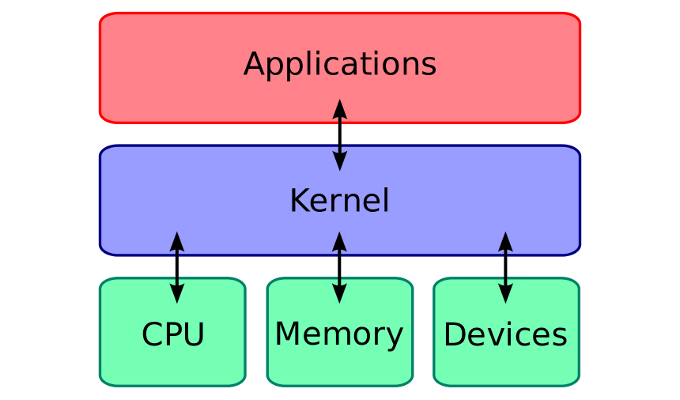
Semua sistem operasi memiliki kernel. Kernel suatu sistem operasi adalah komponen inti yang penting yang menyediakan layanan dasar untuk semua yang ada dalam sistem operasi.
Dengan Linux, kernelnya adalah sistem monolitik, seperti UNIX yang kebetulan merupakan proyek open source terbesar di dunia. Sederhananya, sebuah kernel adalah detak jantung dari seluruh sistem operasi.
Jangan Menyingkirkan OS Anda Saat Ini
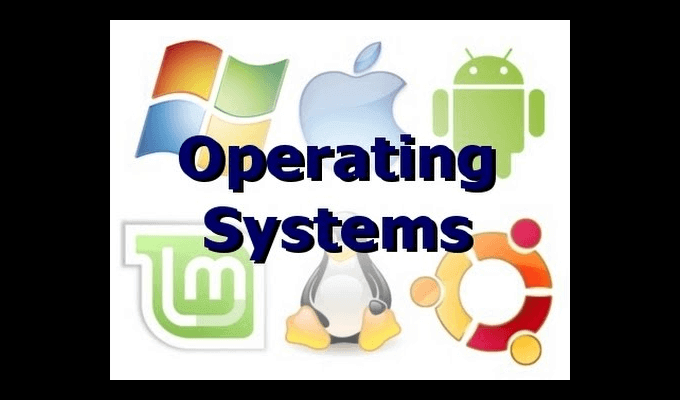
Anda tidak harus menyingkirkan Windows atau MacOS untuk menjalankan Linux di komputer Anda mesin. Beberapa distribusi Linux akan memungkinkan Anda untuk menginstal melalui drive USB atau pada sistem dual-boot yang memberi Anda banyak fleksibilitas dalam penggunaannya.
Ini berarti bahwa Linux dan sistem operasi Anda sehari-hari dapat hidup berdampingan di mesin yang sama.
Open Source

Dalam kasus Linux, open-source pada dasarnya berarti alternatif gratis untuk sistem operasi seperti Windows dan MacOS. Ini juga berarti bahwa pengguna bebas untuk mengubah dan mendistribusikan kembali sistem operasi sebagai distribusi mereka sendiri.
Linux akan memungkinkan Anda untuk menghindari sebagian besar gangguan, kelemahan, dan kerentanan yang biasa yang cenderung dihadapi oleh kedua sistem operasi tersebut hampir setiap hari.
Linux Shell
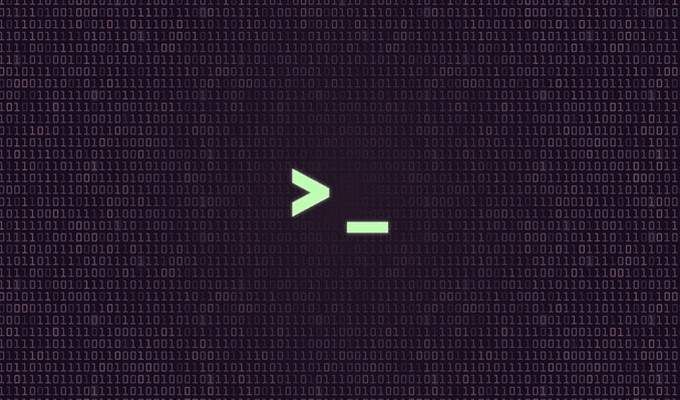
Shell pada dasarnya adalah antarmuka pengguna untuk Linux. Anda memasukkan perintah ke dalam shell dan kemudian menjalankan perintah itu, berkomunikasi dengan sistem operasi Linux.
Shell Linux dapat menggunakan berbagai bahasa perintah, yang paling terkenal adalah BASHatau Bourne Adapatkan SHell. Setiap bahasa pada umumnya memiliki sintaks sendiri sehingga, sebagai pemula, yang terbaik adalah memilihnya dan tetap menggunakannya.
Juga bermanfaat bagi Anda untuk menghindari penggunaan GUI (antarmuka pengguna grafis) dan memilih untuk menggunakan baris perintah sebagai gantinya. Ini akan membuat Anda lebih terbiasa dengan pekerjaan dalam Linux dan memberikan keterampilan tambahan yang dapat membantu Anda lebih lanjut.
Memilih Distribusi
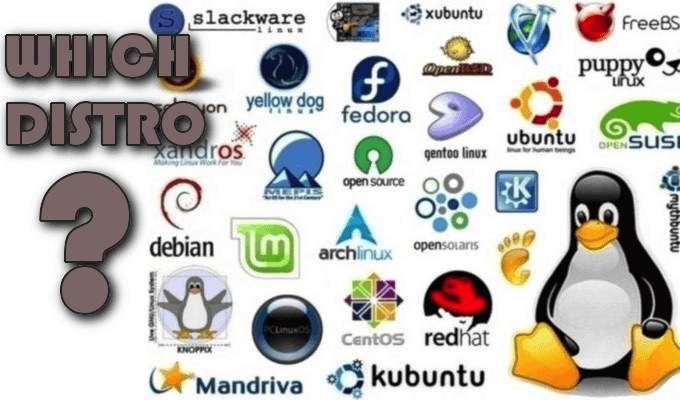
Memilih distribusi yang sesuai dengan kebutuhan dan kriteria Anda adalah langkah pertama dalam perjalanan Anda ke dunia Linux. Tidak seperti Windows dan MacOS, secara harfiah ada ribuan distribusi yang berbeda untuk dipilih.
Distribusi linux akan menggunakan kernel Linux dan menggabungkannya dengan perangkat lunak lain untuk menciptakan sistem operasi yang lengkap dan berfungsi . Perangkat lunak yang ditambahkan dapat sangat bervariasi - browser web, lingkungan desktop, utilitas inti GNU, dan banyak lagi.
Pilihan yang lebih populer dibahas secara mendalam pada DistroWatch, yang merupakan tempat yang bagus untuk menemukan distribusi yang tepat untuk pekerjaan itu.
Untuk seseorang dengan latar belakang Windows, Ubuntu akan menjadi tempat yang baik untuk memulai. Ubuntu berusaha keras untuk menghilangkan banyak sisi Linux yang lebih kasar. Namun, saat ini banyak pengguna Linux mulai menyukai Linux Mint, yang dikirimkan dengan desktop Cinnamon atau MATE - yang keduanya sedikit lebih tradisional daripada desktop Unity Ubuntu.
Terlepas dari itu, Anda tidak perlu pilih satu versi terbaik saat memulai. Tetap berpegang pada salah satu pilihan yang lebih populer dan Anda harus bersikap baik. Setiap distribusi akan memiliki situs web sendiri sehingga Anda dapat mengunjungi salah satu dari mereka untuk mengunduh gambar cakram ISO yang harus Anda mulai.
Membakar Gambar ISO

Membakar gambar tidak perlu banyak tahu -bagaimana dan benar-benar hanya membutuhkan keputusan yang dibuat pada DVD atau USB. Kami menyarankan Anda mengambil opsi USB karena sebagian besar laptop dan desktop saat ini telah dihapus dengan drive DVD. Drive USB 3.0 juga lebih fleksibel, nyaman, dan memberikan waktu boot lebih cepat daripada drive DVD.
Untuk membakar gambar ke USB, Anda memerlukan program khusus untuk membuat ini bekerja. Rufus, UNetbootin, atau Pemasang USB Universal adalah yang paling direkomendasikan dari komunitas distribusi Linux. Jika Anda memilih Fedora sebagai distribusi pertama Anda, Fedora Media Writer adalah cara termudah untuk ditempuh.
Mem-boot Linux
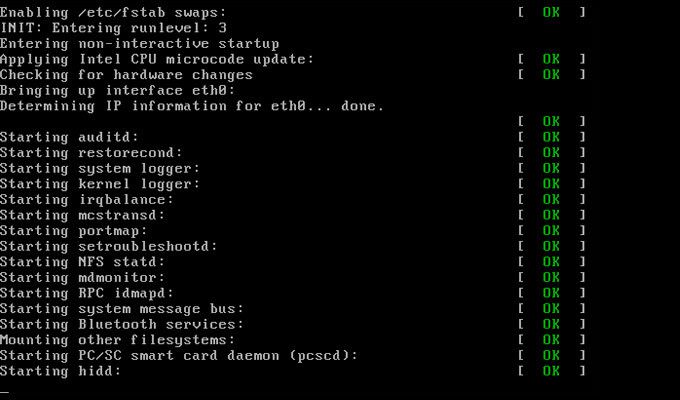
Sekarang setelah Anda mendapatkan gambar, saatnya untuk mem-boot-nya. Tancapkan USB Anda (atau masukkan DVD) dengan distribusi yang Anda pilih ke komputer Anda, dan nyalakan kembali. Seharusnya boot langsung, tetapi jika tidak, Anda mungkin perlu mengubah BIOS atau UEFI urutan boot firmware.
Sebagian besar komputer menjalankan UEFI saat ini tetapi Anda ingin memeriksa, untuk berjaga-jaga. Anda biasanya dapat memasukkan BIOS desktop atau UEFI dengan menekan tombol Delatau F12sebelum Windows di-boot.
Anda juga dapat perlu menonaktifkan Boot Aman untuk boot Linux pada komputer Windows 10. Biasanya, distribusi yang lebih populer tidak memiliki masalah tetapi jika Anda telah memilih salah satu versi yang lebih tidak jelas, mungkin harus dilakukan sebelum boot.
Peluangnya bagus sehingga Anda bahkan tidak perlu menginstal Linux ke komputer Anda. Sebaliknya, sebagian besar distribusi memungkinkan lingkungan "hidup" yang berarti Anda dapat menjalankan Linux sepenuhnya dari perangkat boot gambar Anda. Ini bagus untuk pemula karena Anda akan bisa bermain-main dengan antarmuka pengguna dan desktop untuk merasakan apa yang ditawarkan Linux.
Setelah Anda puas mengisi waktu dan ingin meninggalkan lingkungan Linux langsung, Anda cukup reboot komputer Anda dan menghapus perangkat yang dicitrakan.
Alasan Untuk Menginstal Linux

Alasan utama untuk menginstal Linux adalah menjalankannya "live" berarti bahwa apa pun yang Anda konfigurasi dalam pengaturan , telah menginstal tambahan, dan file yang Anda buat tidak akan dipertahankan. Setiap kali Anda menghapus perangkat boot yang dicitrakan dari komputer Anda, semua itu terhapus.
Memasang Linux lebih mudah. Main-main dengan distribusi lain sementara itu sampai Anda menemukan yang paling cocok untuk Anda, dan pasanglah. Anda dapat memilih untuk menghapus sistem operasi Anda saat ini dan menggantinya dengan Linux atau Anda dapat membuat pilihan yang lebih fleksibel dan menggunakan konfigurasi dual-boot.
Penginstal dapat ditemukan dalam " lingkungan live ”.
Desktop Linux

Mayoritas distribusi Linux disertakan bersama Firefox browser web sudah termasuk. Aplikasi lain yang terinstal kemungkinan akan bervariasi tergantung pada distribusi tetapi menambahkan aplikasi tambahan hanya dengan beberapa klik saja.
Anda dapat mengharapkan lingkungan desktop Anda memiliki semua lonceng dan peluit standar: menu aplikasi, beberapa semacam taskbar atau dock, dan system tray. Jangan takut untuk mengklik dan mengacaukan beberapa hal.
Jika Anda tidak terlalu senang dengan apa yang ditawarkan desktop, hampir semua distribusi utama memungkinkan Anda opsi untuk menginstal desktop pilihan Anda setelah Anda menginstal Linux. Beberapa distribusi dioptimalkan untuk desktop tertentu, tetapi mengubahnya agar sesuai dengan kebutuhan Anda sangat penting untuk pengalaman Linux. Anda bahkan dapat memiliki beberapa desktop untuk dipilih selama Anda memiliki ruang disk yang diperlukan.
Jika Anda memerlukan bantuan dengan konfigurasi, situs distribusi utama akan memiliki banyak dokumentasi yang dapat dengan mudah membawa Anda ke jalan yang benar. Ada terlalu banyak variasi untuk dicantumkan di sini.
Menginstal Perangkat Lunak Tambahan
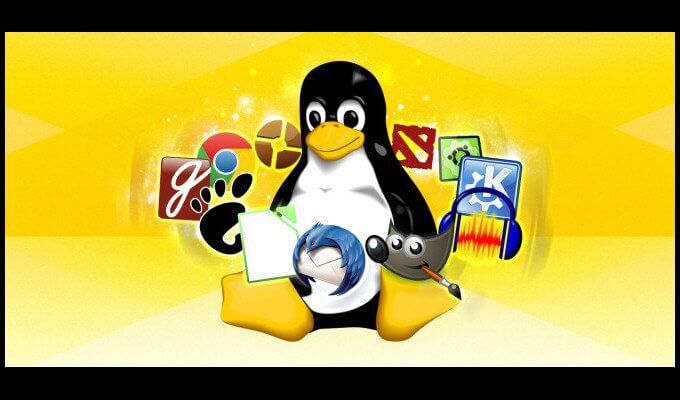
Anda dapat menginstal perangkat lunak tambahan ke distribusi Linux pilihan Anda tanpa harus menginstal Linux. Hal utama yang perlu dikhawatirkan adalah instalasi perangkat lunak di Linux bekerja sangat berbeda dari instalasi perangkat lunak di Windows.
Tidak perlu menarik peramban web dan berburu untuk unduhan tertentu. Sebagai gantinya, Anda harus mencari penginstal perangkat lunak di sistem Linux Anda untuk membuat tambahan.
Misalnya, jika Anda memilih Ubuntu atau Fedora, Anda akan dapat menginstal perangkat lunak menggunakan aplikasi toko perangkat lunak GNOME. Ini secara harfiah bernama Perangkat Lunaksehingga tidak sulit ditemukan.
Manajer perangkat lunak menyediakan repositori perangkat lunak yang dirancang khusus untuk bekerja dengan distribusi Linux pilihan Anda. Perangkat lunak ini akan diuji dan diberikan kepada Anda oleh distribusi Linux. Anggap saja seperti toko aplikasi yang penuh dengan perangkat lunak open-source gratis untuk memilih. Ketahuilah bahwa ketika Anda memikirkan Google Play dan Apple App Store, Linux melakukannya terlebih dahulu.
Jika Anda tidak dapat menemukan aplikasi yang Anda inginkan di manajer perangkat lunak, Anda mungkin harus keluar dari paket distribusi Linux, dan mendapatkan aplikasi langsung dari situs resmi.
Instalasi Driver

Sebagian besar driver perangkat keras yang diperlukan akan dibangun di Linux. Satu-satunya driver sumber tertutup yang muncul di benak Anda yang mungkin ingin Anda peroleh adalah mereka yang mengoptimalkan kinerja grafis (AMD, Nvidia) dan driver Wi-Fi. Ini bukan keharusan dan segala sesuatu yang termasuk dalam Linux harus mencukupi.
Beberapa distribusi seperti Ubuntu dan Linux Mint akan menggunakan alat driver perangkat keras mereka untuk merekomendasikan driver jika perlu. Lalu ada distribusi lain yang tidak akan membantu Anda menginstal driver sumber-dekat sama sekali. Jika Anda memerlukan driver khusus, cari bantuan dokumentasi distribusi Anda.
Apa pun yang terjadi, Linux akan terasa agak dekat dengan pengalaman Windows, terutama jika Anda telah memilih driver dengan GUI seperti Cinnamon atau GNOME. Anda harus dapat menemukan semua program yang lebih populer di Linux yang akan Anda gunakan di Windows.
